CAD图层使用
来源:网络收集 点击: 时间:2024-08-05【导读】:
熟练CAD图层功能,并设置好相应参数,往往事半功倍品牌型号:LENOVO 系统版本:Windows10 软件版本:CAD 2022方法/步骤1/5分步阅读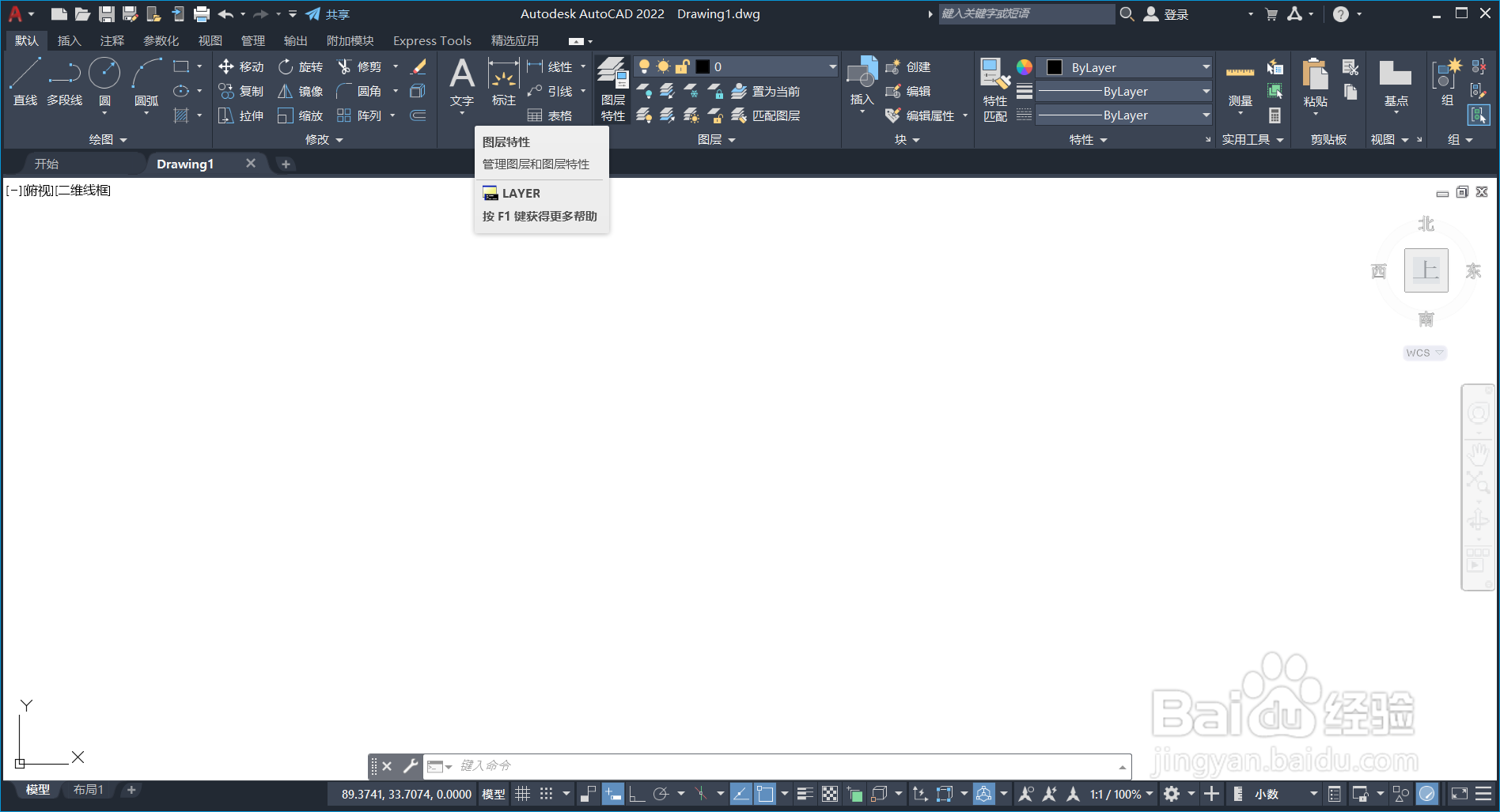
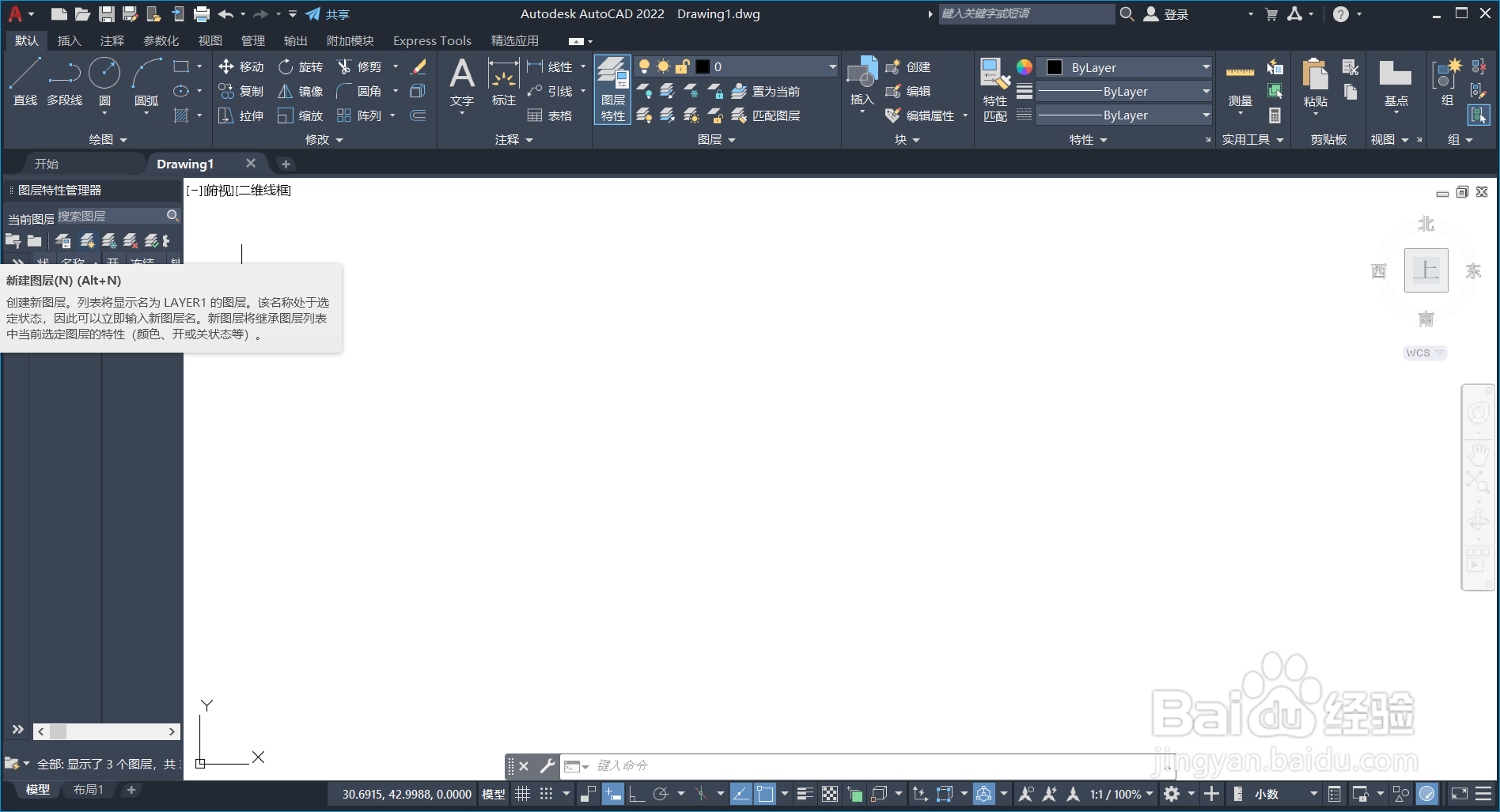 2/5
2/5 3/5
3/5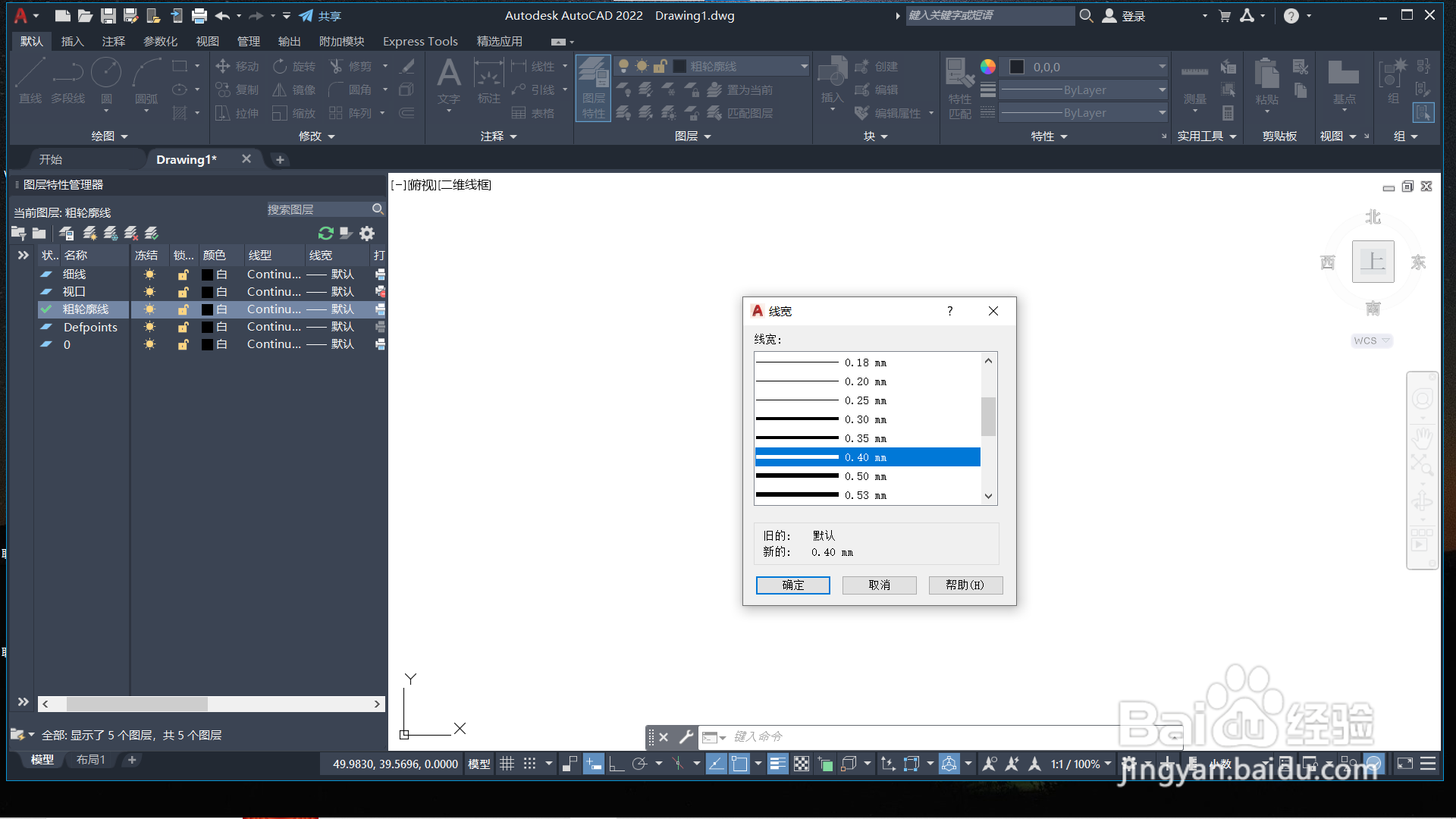

 4/5
4/5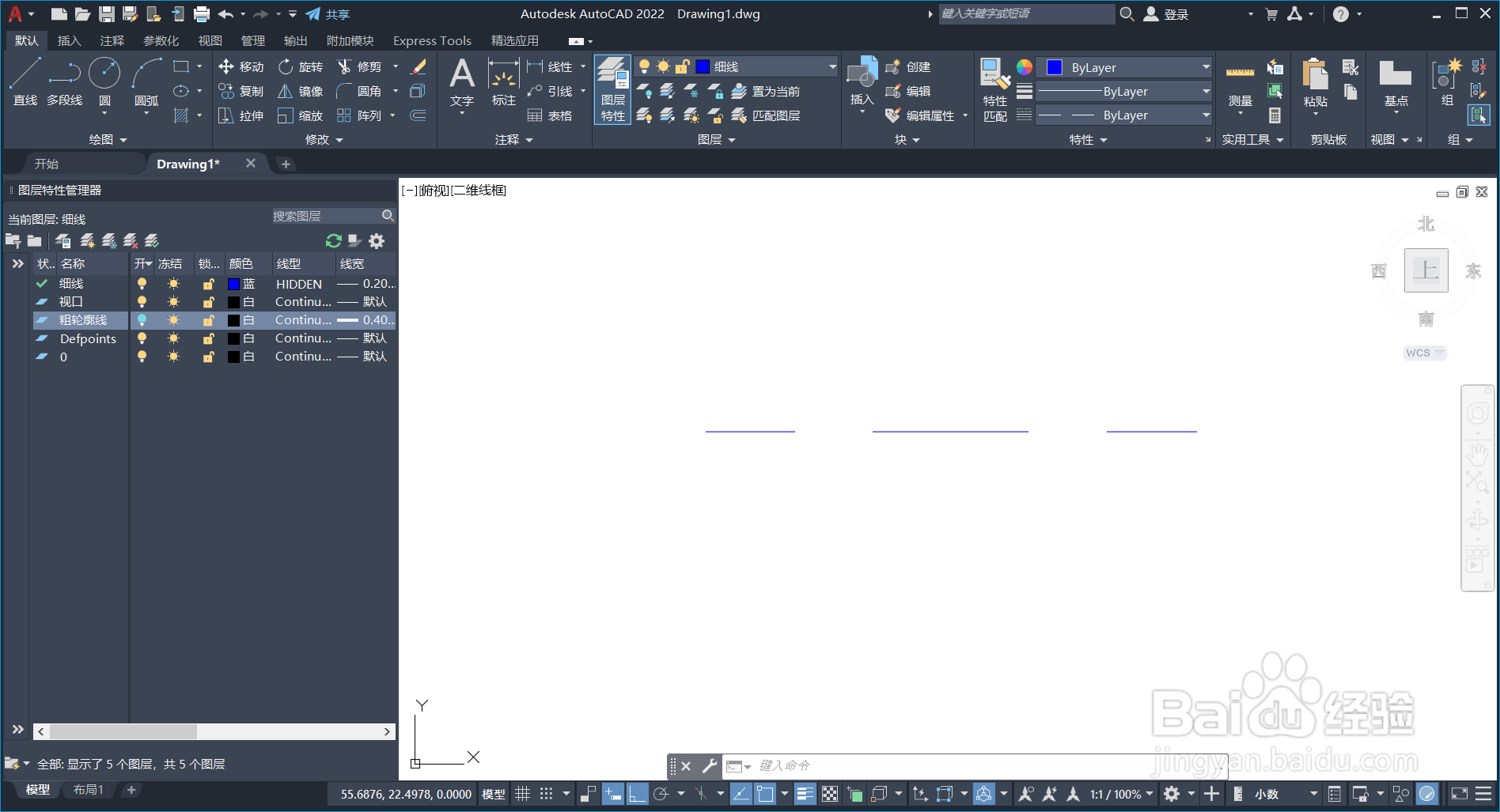 5/5
5/5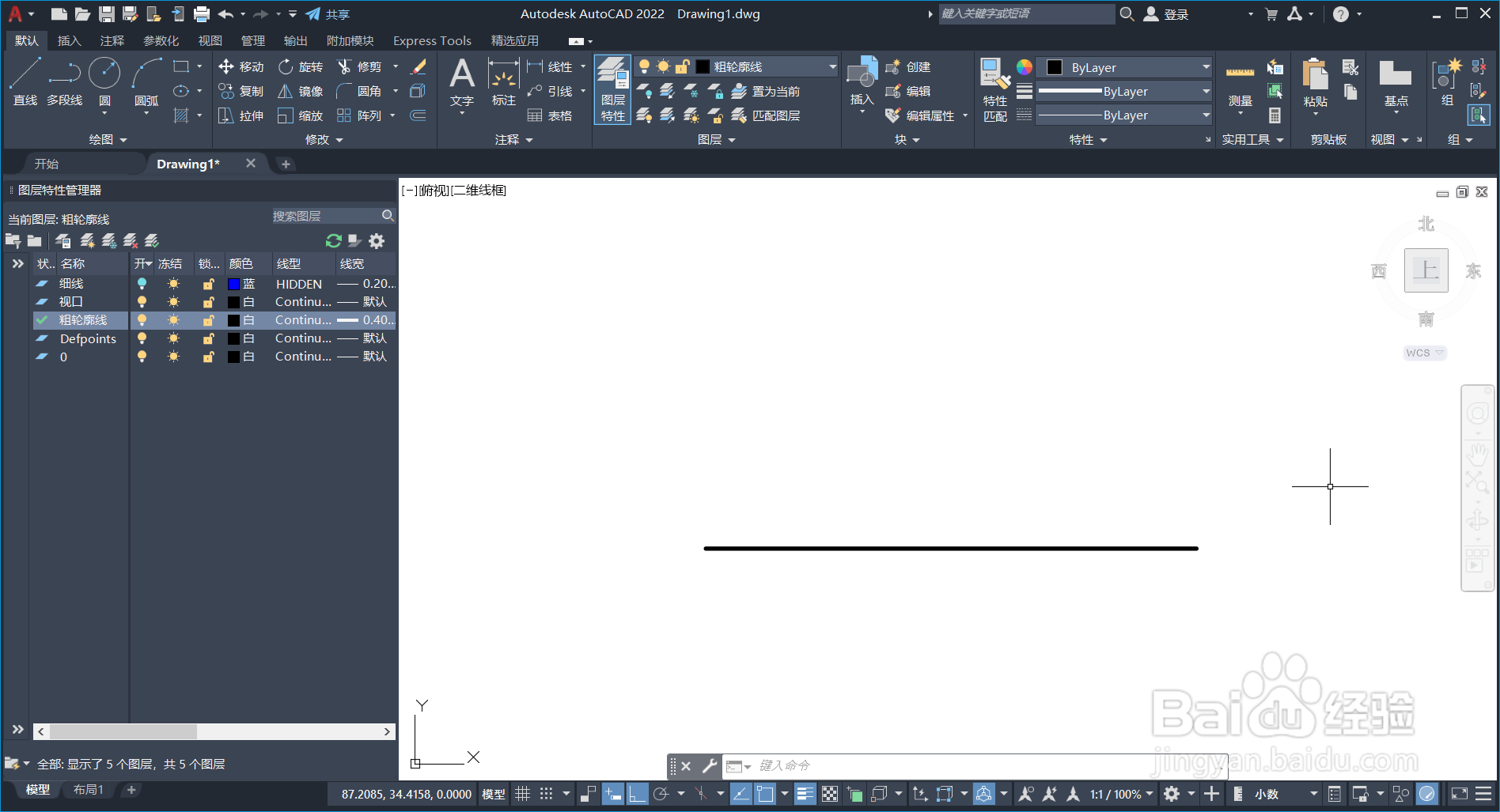 注意事项
注意事项
打开CAD软件
点击图形特性管理器打开使用窗口
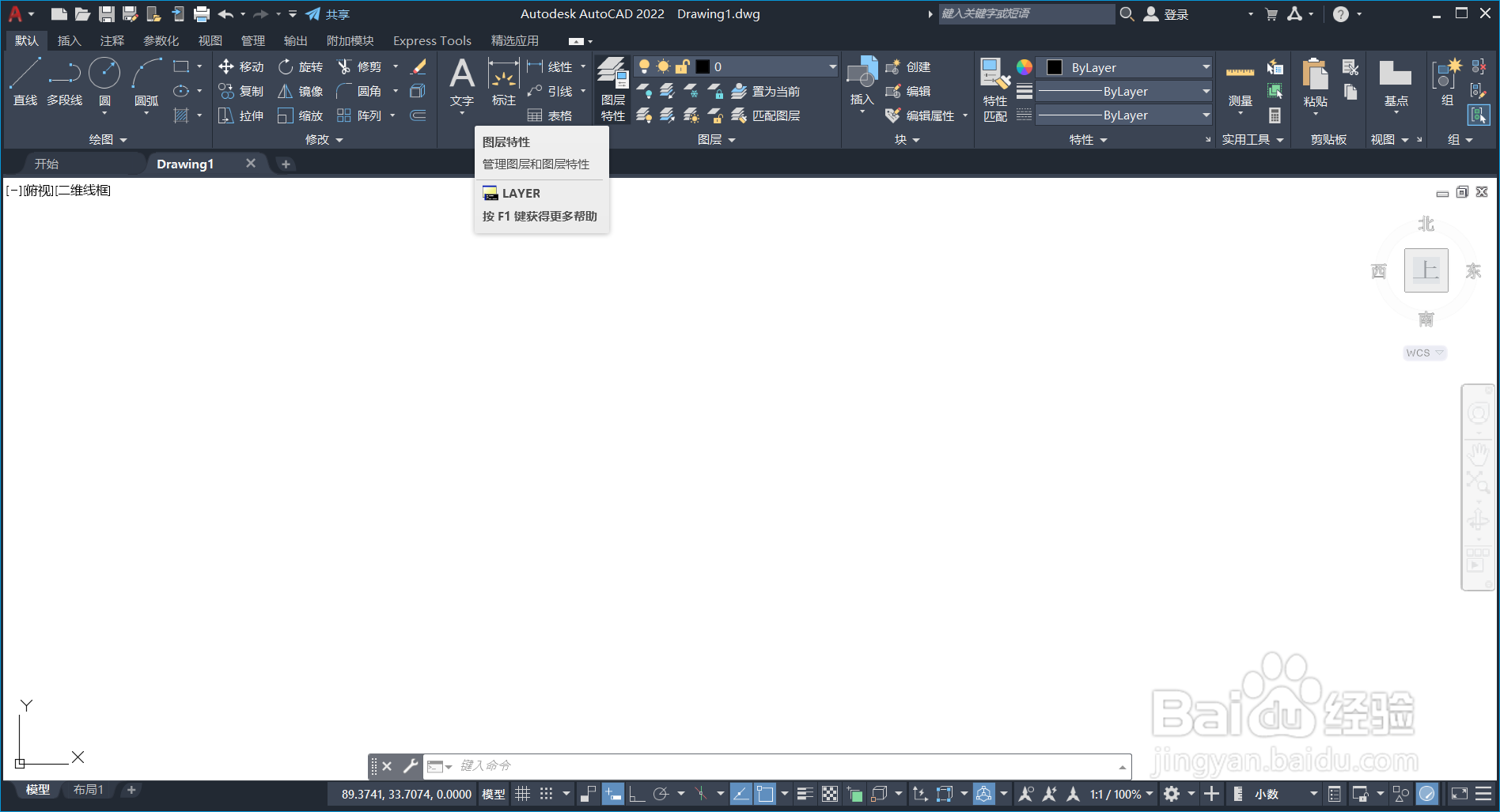
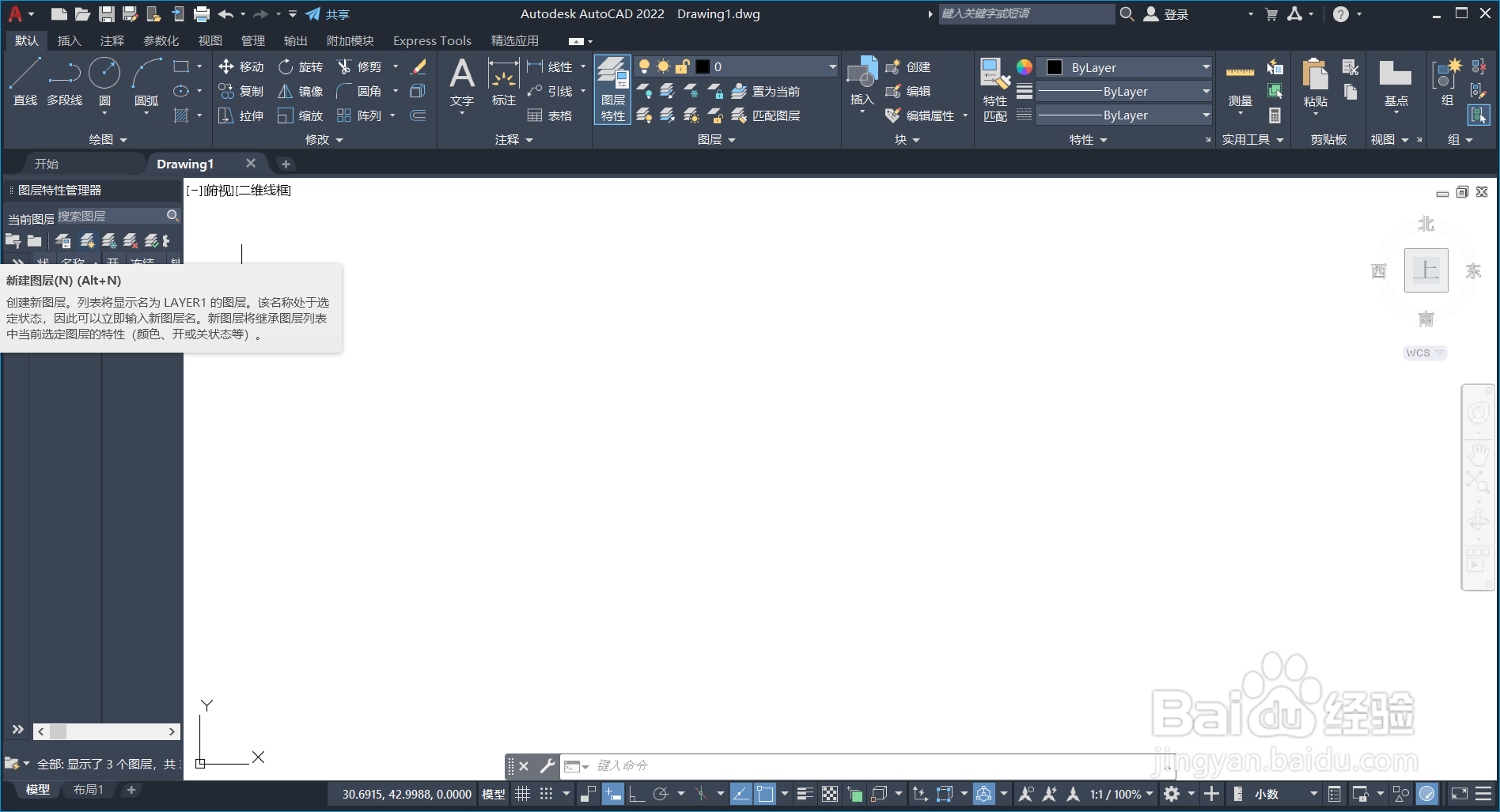 2/5
2/5新建两个图层:细线、粗轮廓线
 3/5
3/5选中细线图层,更改为蓝色,虚线,0.2mm格式
选中粗轮廓线,设置为黑色,实线,0.4mm格式
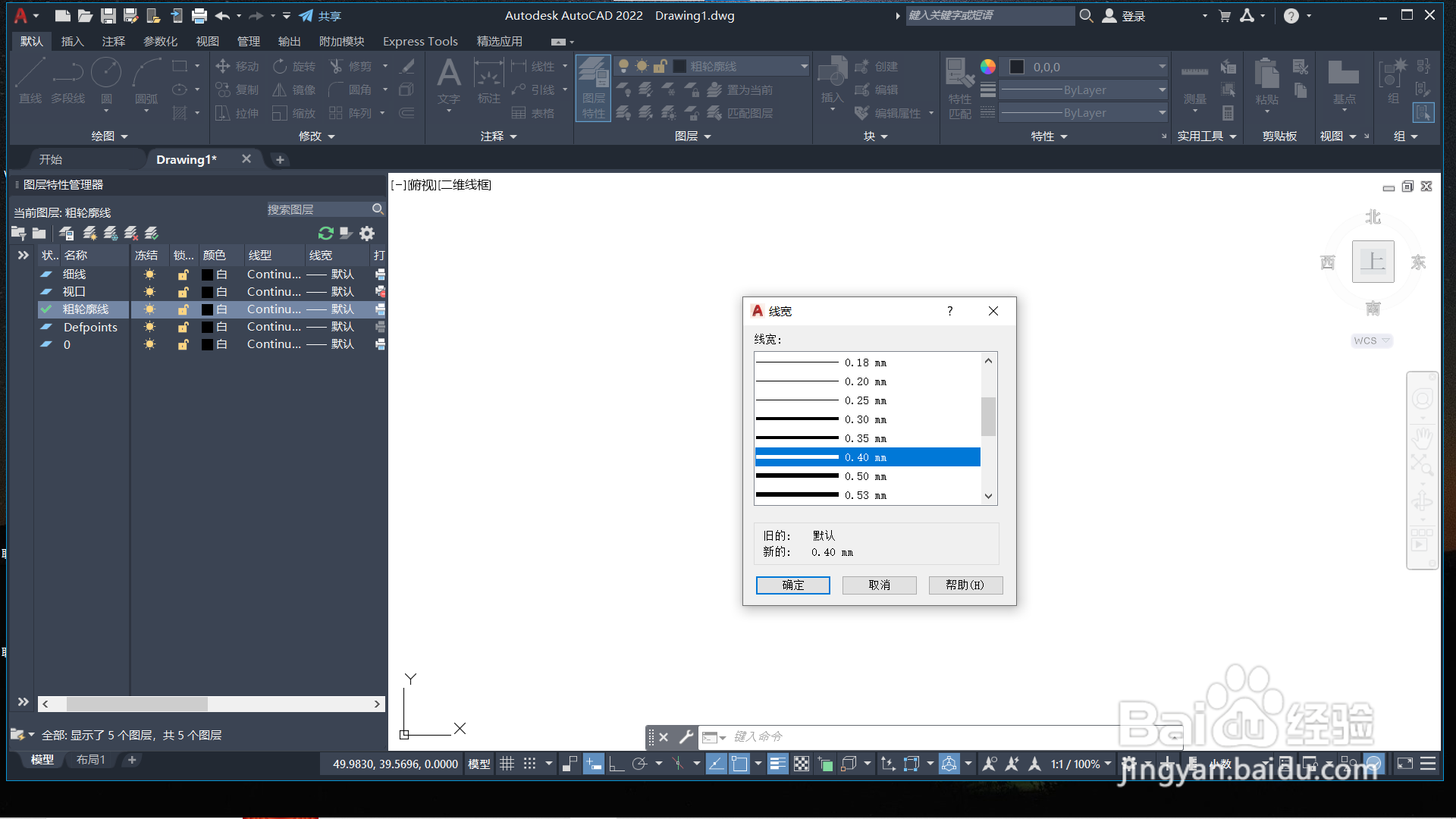

 4/5
4/5在细线图层里绘制一条直线,可以发现直线特性就是细线图层的设置特性:蓝色,虚线,0.2mm
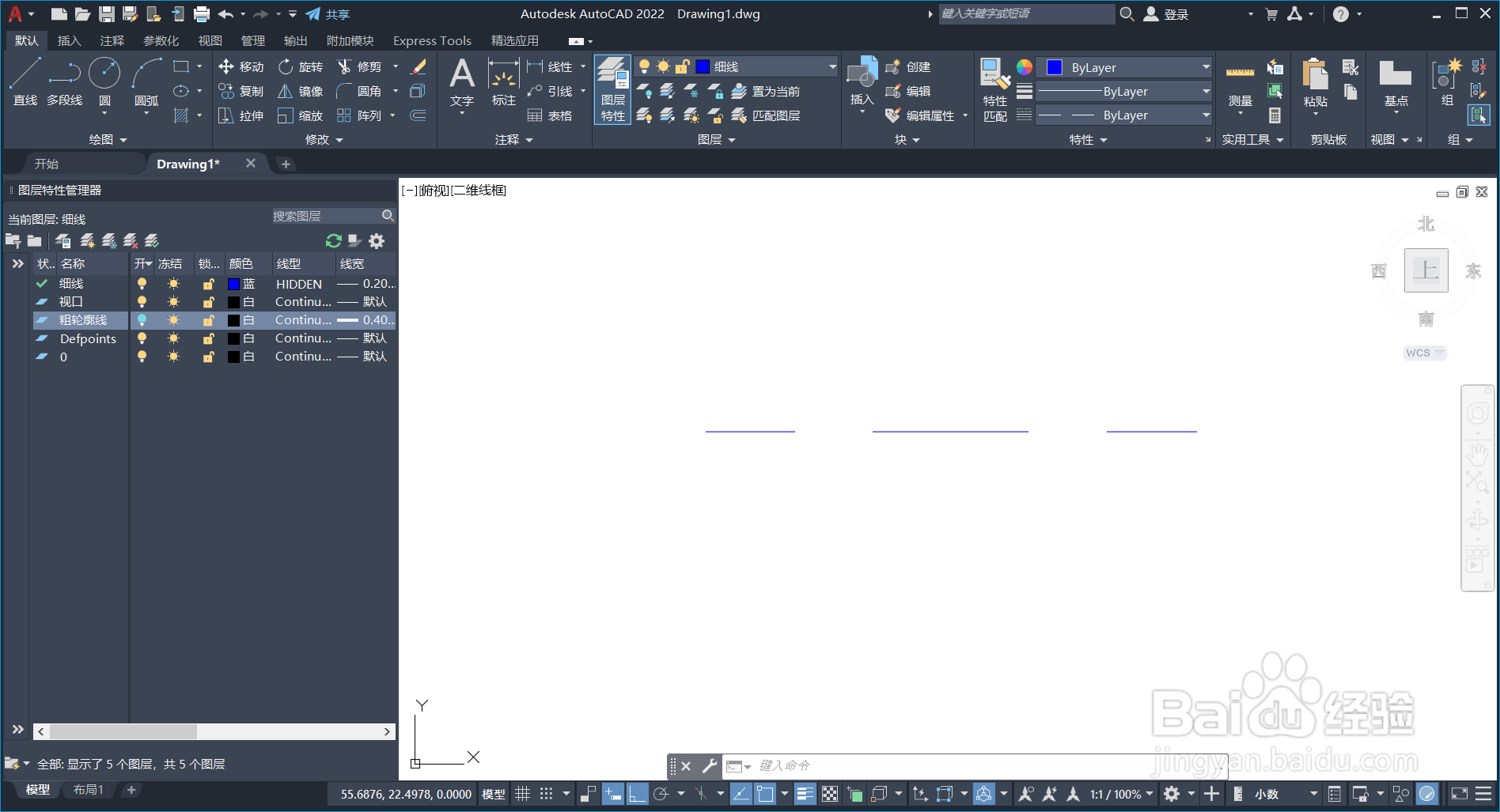 5/5
5/5同样在粗轮廓线图层里绘制一条直线,可以发现直线特性就是粗轮廓线图层的设置特性:蓝色,虚线,0.2mm
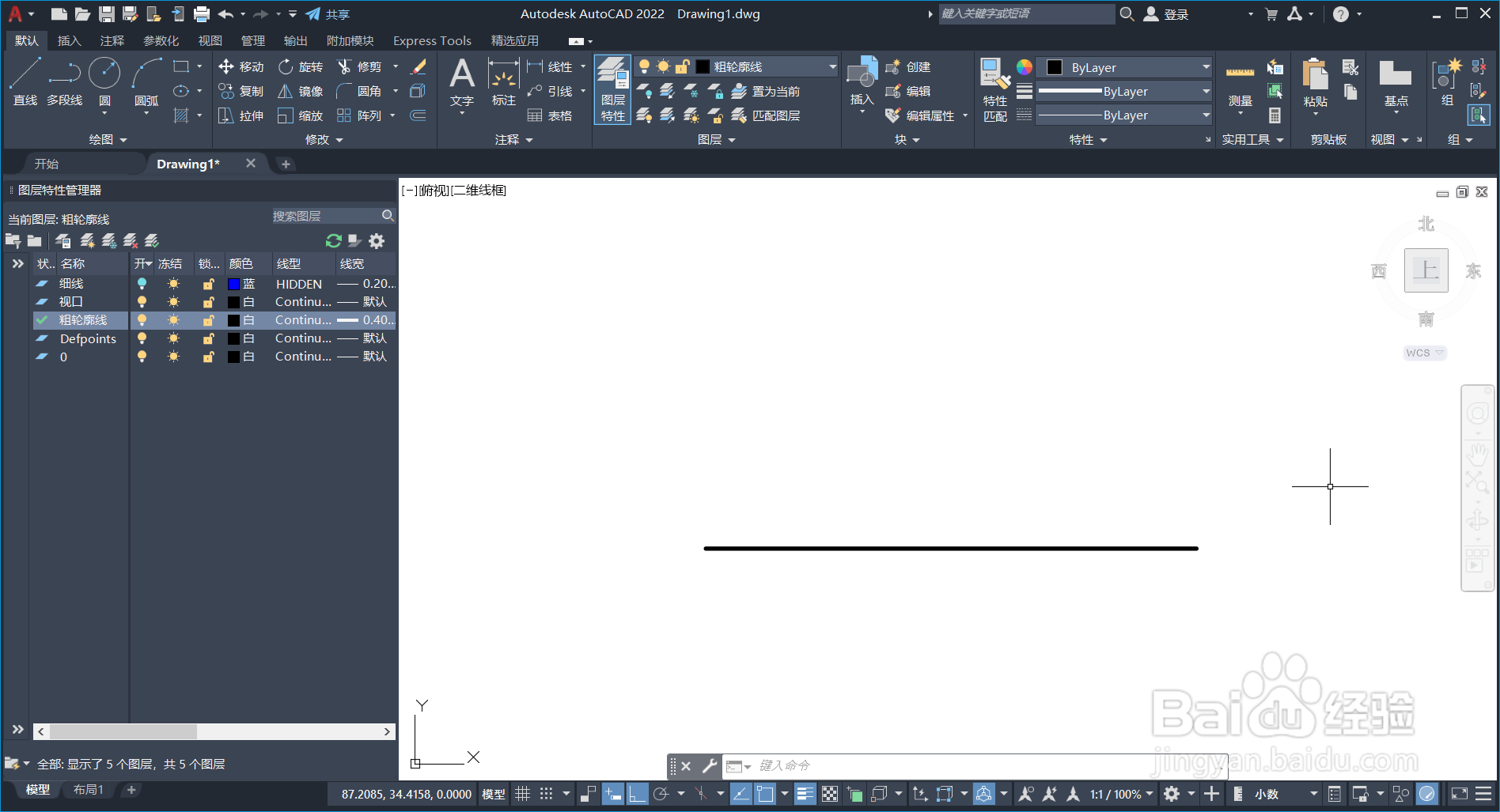 注意事项
注意事项翻译一个词,bylayer:随层
理工学科CAD版权声明:
1、本文系转载,版权归原作者所有,旨在传递信息,不代表看本站的观点和立场。
2、本站仅提供信息发布平台,不承担相关法律责任。
3、若侵犯您的版权或隐私,请联系本站管理员删除。
4、文章链接:http://www.1haoku.cn/art_1065232.html
上一篇:华为手机WLAN断开时是否使用移动数据连接?
下一篇:怎么帮别人解封微信号
 订阅
订阅